영상을 녹화 할 때, 결국 나중에 하나의 영상으로 묶고 싶은 작은 영상 클립이 생길 수 있습니다. 또는 다른 영상과 오디오와 함께 하나로 묶고 싶을 수도 있습니다.
맥북에서 동영상을 합치고 싶은 이유가 무엇이든, 여러 가지 방법으로 쉽게 할 수 있습니다. 이 가이드에서는 Mac 동영상 오디오 합치는 방법에 대해 설명드리겠습니다.
파트 1: 퀵타임을 사용해서 맥북 동영상 합치기
퀵타임은 Mac 컴퓨터에 내장된 프론트 엔드 미디어 플레이어 애플리케이션입니다. 기본 수준의 합치기 기능을 비롯해 미디어 재생, 화면 녹화, 간단한 영상 편집이 가능합니다. 맥북에서 동영상을 재생하거나 간단하게 동영상을 병합할 수 있습니다. 아래 방법을 따라해보세요:
1. 퀵타임으로 영상 파일의 하나를 엽니다.
2. 병합할 나머지 비디오를 선택하고 퀵타임에 드래그 앤드 드롭을 합니다. 비디오 파일의 순서를 변경합니다.
3. 파일 > 저장을 클릭하여 병합된 비디오 파일을 컴퓨터에 저장합니다.
4. 퀵다임을 사용하여 드래그 앤드 드롭 기능을 이용해 영상과 오디오를 조합할 수도 있습니다.
파트 2 : iMovie를 사용해서 맥북 동영상 오디오 합치기
iMovie는 주로 영상 편집에 사용되는 Mac의 또 다른 임베디드 앱입니다. 영상 표시와 편집에 적합한 강력한 도구를 제공합니다. 또한 간단한 클릭 기반 접근 방식으로 영상 합치기 기능도 지원합니다.
1. iMovie를 실행하고 "미디어 개선"을 클릭하여 결합할 비디오와 오디오 파일을 선택합니다.
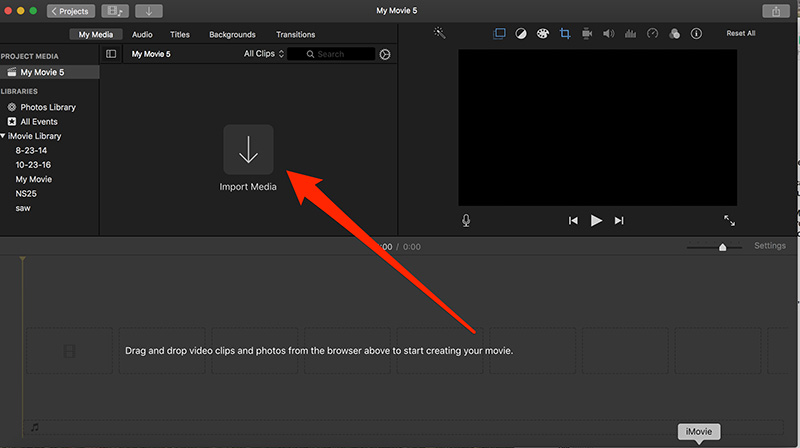
2. 타임라인으로 드래그합니다. 이는 모든 영상을 하나의 동영상으로 정리합니다. 또한 잘라내기, 정렬 및 기타 편집을 할 수도 있습니다.
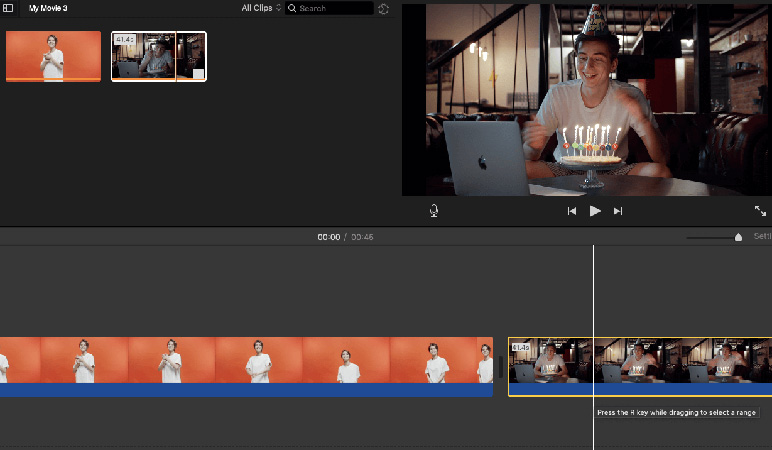
3. 영상이 완성되면 비디오 파일을 컴퓨터에 저장합니다. 여러 개의 클립과 오디오 파일을 포함한 포괄적인 비디오 파일이 작성됩니다.
파트 3 : Edimakor를 사용해서 Mac에서 동영상과 오디오 합치기
HitPaw Edimakor는 AI를 탑재한 종합적인 영상 편집기입니다. 기능이 가득한 현대화 편집기를 제공하여 원하는 대로 영상을 만들고 편집할 수 있습니다. 영상과 오디오의 조합에 대해 구체적으로 설명하자면, Edimakor는 임의의 수의 비디오를 선택하고 전용 오디오 트랙과 병합하는 것을 간단하게 합니다. 동영상이 선택되면, 크롭, 스피드 업, 줌, 스플릿,등의 편집을 할 수 있습니다,배경 변경 및 기타 기능.
Edimakor의 주요 특징 :
- 사용하기 쉬운 AI 탑제 영상 편집기.
- 간단한 클릭으로 비디오를 추가 및 병합할 수 있습니다.
- 부품마다 별도의 오디오 트랙을 조합 할 수 있습니다.
- 부드러운 영상 편집.
- 영상에 이펙트, 트랜지션, 필터를 추가합니다.
- 영상을 다양한 형식과 해상도로 내보냅니다.
- 윈도우 및 macOS 버전과 호환됩니다.
다음은 맥북에서 Edimakor를 사용해서 오디오와 비디오를 병합하는 간단한 방법입니다:
-
단계 1. Mac 컴퓨터에 Edimakor를 설치해서 실행합니다. 홈 화면에서 "영상 생성하기"를 클릭합니다. "파일 불러오기" 를 클릭하고 결합할 모든 영상광 오디오를 선택합니다.
-
단계 2. 영상을 타임라인으로 드래그합니다. 모든 것이 동일한 타임라인에 있는지 확인합니다. 오디오 파일을 새 트랙으로 드래그하여 영상과 동기화합니다.
-
단계 3. 원하시는 편집 진행합니다. 그런 다음, 최종 파일을 미리 보고 "내보내기"를 클릭합니다. 원하는 비디오 형식을 선택하고 "내보내기"를 클릭합니다.
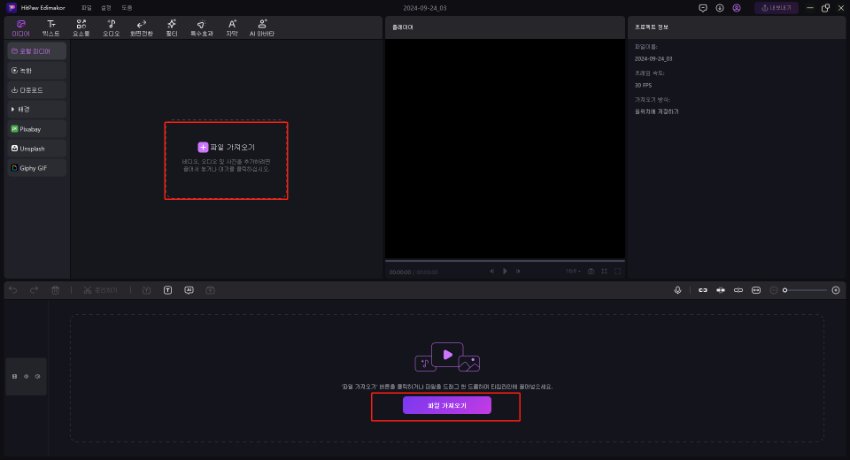
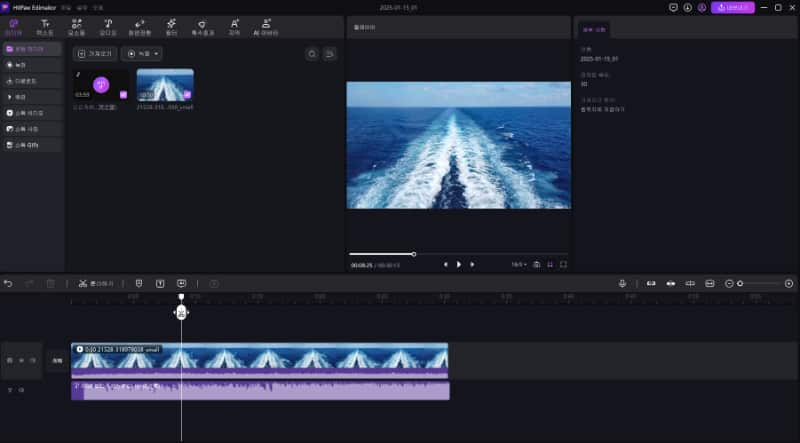
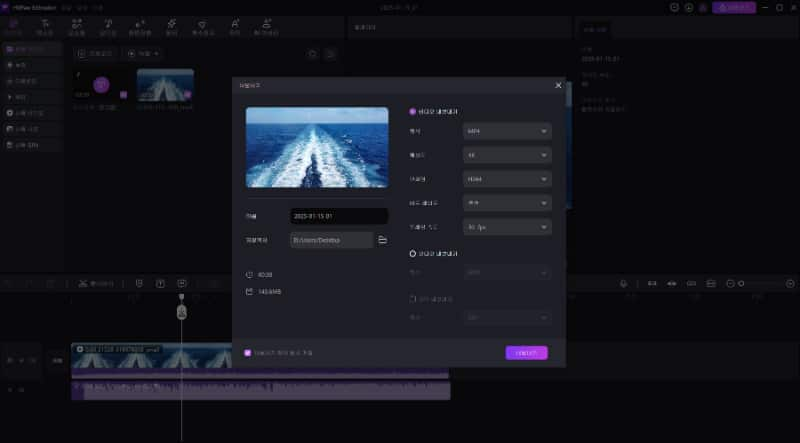
파트 4 : VLC를 사용해서 맥북 동영상 합치기
VLC는 유명한 멀티미디어 플레이어인데, Mac 상의 비디오 파일을 결합하는 데도 사용할 수 있다는 것을 알고 계셨나요? VLC에서는, 여려개의 비디오를 필요한 순서로 간단하게 병합할 수 있습니다. 다음 절차에 따라해보세요:
1. VLC 미디어 플레이어를 실행하여 미디어 > 다중 파일 열기를 클릭합니다. "추가" 버튼을 클릭하여 병합하고 싶은 모든 비디오 파일을 선택합니다.
2. "재생" 버튼 옆에 있는 드롭다운 버튼을 클릭하고 "변환"을 클릭합니다.
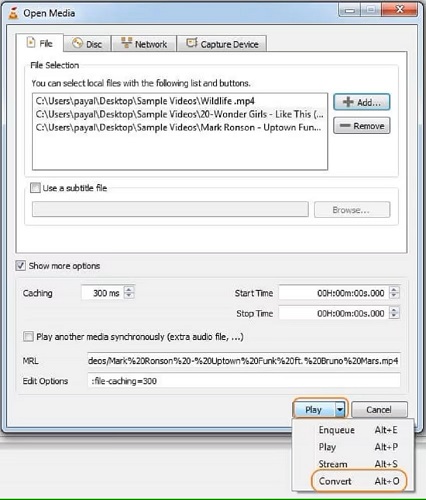
3. 대상 파일을 선택하고 "시작"을 클릭합니다. 완료하면 선택한 모든 클립에서 병합된 비디오입니다 파일이 검색됩니다.
VLC에서는 음성과 비디오를 조합할 수도 있습니다. 비디오 파일을 선택할 때 "더 많은 옵션 보기"를 클릭하고 "다른 미디어에서 싱크하기"를 선택하여 오디오 트랙을 선택합니다. 이를 통해 VLC를 사용하여 비디오와 오디오를 조합할 수 있습니다.
파트 5 : 온라인을 통해서 맥북 동영상 오디오 합치기
소프트웨어를 사용하는 것 외에 온라인 도구를 사용하여 Mac 상의 비디오를 결합할 수도 있습니다. HitPaw이 제공하는 기능 중 하나는 온라인 비디오 합병 입니다. 하나 이상의 비디오 파일을 안전하게 업로드하고 클릭만 하면 됩니다. 하나의 비디오 파일에 병합할 수 있습니다. 소프트웨어를 설치하지 않아도 프로세스 전체를 5분 이내에 완료할 수 있습니다. 또한 무료로 이용하실 수 있습니다.
-
단계 1. HitPaw 온라인 영상 병합 웹사이트로 이동하여 비디오를 드래그 앤드 드롭 하세요.
-
단계 2. 업로드한 비디오의 배치를 변경합니다. "저장" 버튼을 클릭하여 병합된 비디오를 다운로드합니다.
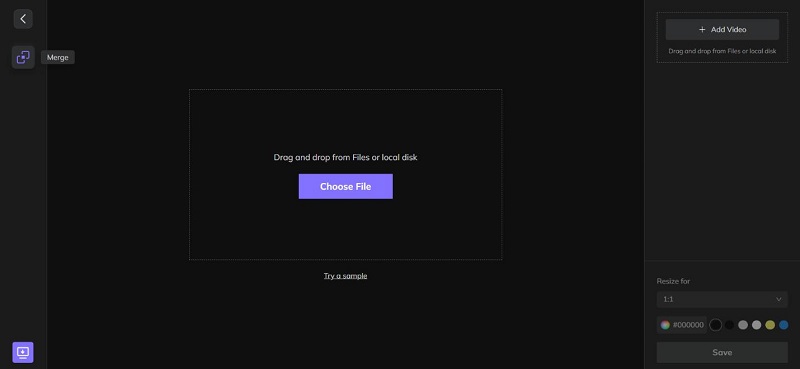
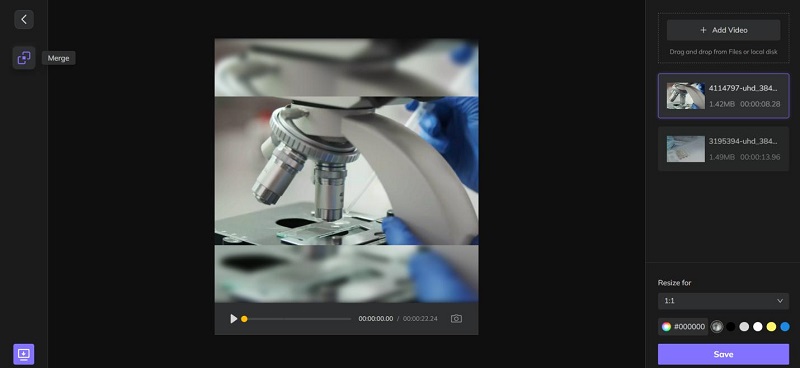
결론
이 가이드에서는 다양한 임베디드 도구와 서드파티 도구를 사용하여 Mac에서 영상을 합치는 방법에 대해 설명했습니다. 이제 맥북에서 비디오를 병합하는 방법을 다 알아봤습니다. 그 중에서, HitPaw Edimakor는 Mac에서 맥북 동영상와 오디오를 합칠 수 있는 직관적이고 강력한 AI 영상 편집기 때문에, 최고의 솔루션으로 빛납니다. 또한 전용 방식으로 비디오를 만들고 편집하려면 Edimak 또는 AI 영상 편집기도 사용해보세요.
홈페이지 > 비디오 편집 팁 > Mac에서 동영상 오디오 합치기를 위한 5가지 방법
댓글 남기기
HitPaw 기사 리뷰 만들기









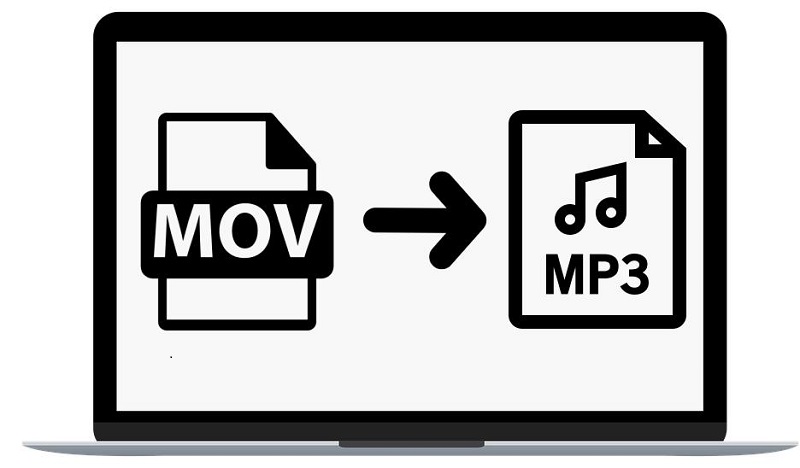

김희준
편집장
김희준 씨는 비디오 편집의 예술과 기술에 전념하는 Edimakor의 편집장입니다. 비주얼 스토리텔링에 대한 열정을 가진 김희준은 전문가 팁, 튜토리얼, 최신 동영상 제작 트렌드를 제공하는 고품질 콘텐츠 제작을 총괄합니다.
여기에서 평가하세요!